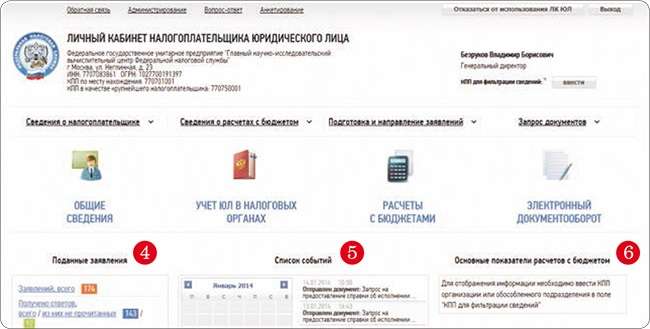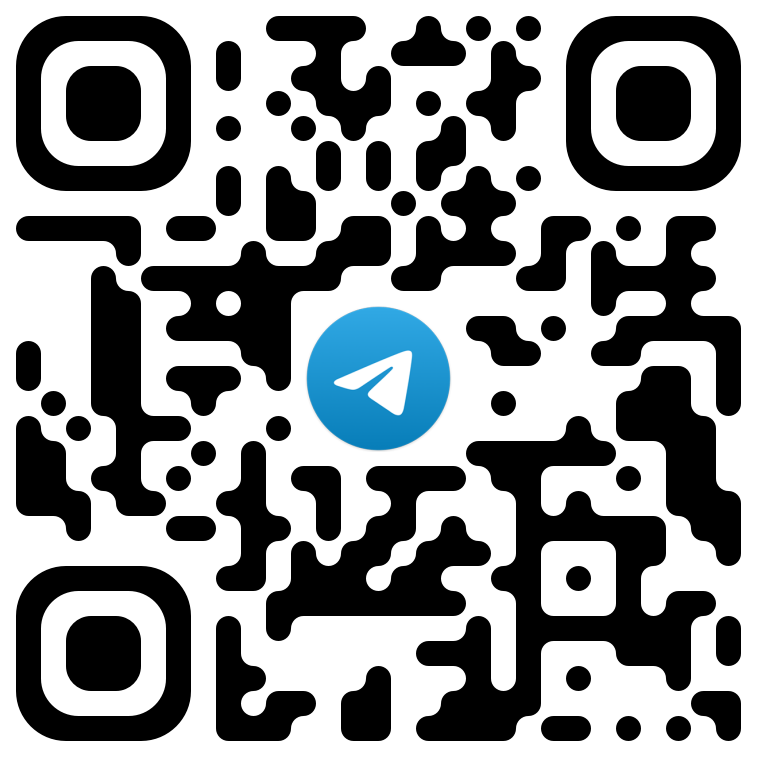Самое сложное: Подготовить компьютер к работе в личном кабинете. А именно получить сертификат ключа подписи и проверить настройки системы. Будет проще, если: У вас уже есть электронная подпись, предназначенная для передачи налоговой и бухгалтерской отчетности.
Каждый главбух теперь может открыть личный кабинет компании на сайте налоговой службы (nalog.ru). Недавно сервис стал доступен абсолютно во всех регионах России. Возможности личного кабинета, безусловно, полезны любой компании. Ведь с помощью этого сервиса можно быстро решить целый ряд мелких задач, на которые обычно тратится много ценного бухгалтерского времени. Скажем, получение справки о расчетах с бюджетом. Вам больше не придется лично идти в инспекцию или посылать туда курьера. Документ можно запросить в личном кабинете. Перечень основных возможностей нового сервиса вы найдете в схеме ниже. Далее подскажем, что нужно сделать, чтобы начать пользоваться личным кабинетом.
Какие возможности дает личный кабинет компании
Шаг № 1. Решите вопрос с электронной подписью
Подключиться к сервису «Личный кабинет налогоплательщика юридического лица» можно на сайте ФНС России (nalog.ru) в разделе «Электронные сервисы» (см. ниже; выделено цифрой 1).
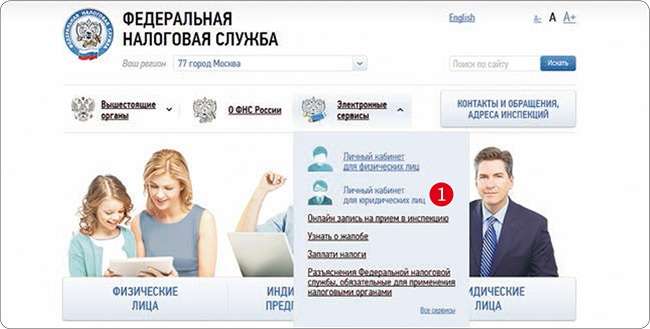
Для этого вам понадобится квалифицированная электронная подпись. Приобрести ее можно у любого из аккредитованных спецоператоров. Их список доступен на сайте Минкомсвязи России minsvyaz.ru в разделе «ИТ» > «Электронная подпись».
Спецоператор выдаст квалифицированный сертификат ключа проверки электронной подписи (КСКПЭП). Его надо установить на компьютер. Вместе с сертификатом вы получите носитель электронной подписи — флешку (e-token), дискету. Его надо будет подсоединять к компьютеру всякий раз при входе в личный кабинет.
Если у вас есть квалифицированная электронная подпись для сдачи налоговой и бухгалтерской отчетности, то можно пользоваться ею. Покупать отдельную подпись для работы в личном кабинете тогда не обязательно. Об этом прямо сказано в руководстве пользователя сервисом, приведенном на сайте ФНС России.
Шаг № 2. Проверьте, подходит ли компьютер
Далее надо настроить компьютер. После перехода в раздел сайта ФНС России «Личный кабинет налогоплательщика юридического лица» (lk3.nalog.ru) нажмите на кнопку «Ознакомиться с условиями и проверить их выполнение». Все эти условия перечислены по порядку. Так, операционная система на компьютере должна быть Microsoft Windows XP SP3 или выше. А браузер — Internet Explorer версии 8.0 и выше. Понадобится скачать дополнительные программы, ссылки на которые приведены здесь же в списке.
Чтобы узнать, все ли требования системы выполнены, запустите автоматическую проверку вашего компьютера. Сначала подключите носитель с электронной подписью к компьютеру, затем нажмите на кнопку «Начать проверку» в соответствующем разделе. А далее система сама обнаружит, какие условия для подключения выполнены, а какие — нет (см. ниже; выделено цифрой 2). Если проверка выполнена успешно, то можно переходить к регистрации.
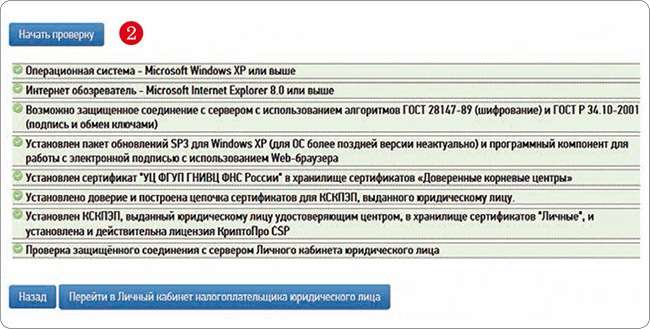
Шаг № 3. Зарегистрируйтесь в системе
Первый раз попасть в «Личный кабинет налогоплательщика юридического лица» можно только при помощи ключа электронной подписи, который выдан руководителю компании. То есть сотруднику, наделенному правом действовать без доверенности. Он должен пройти несложную регистрацию в сервисе. На странице регистрации введите ОГРН, подпишите Соглашение об открытии доступа электронной подписью, введите адрес электронной почты и код с картинки.
После завершения регистрации нажмите «Далее». В появившемся окне проверьте введенные сведения об организации.
Шаг № 4. Активируйте личный кабинет
На адрес электронной почты, который был указан при регистрации, в течение трех дней придет ссылка для активации личного кабинета. Просто перейдите по ней.
Теперь уже работать в системе сможет любой представитель компании, у которого есть электронная подпись. Например, главбух. Количество таких пользователей не ограничено. Таким образом, директор может включить других сотрудников в список пользователей личного кабинета. Также руководитель вправе установить права доступа для каждого из них: полные или ограниченные. Все это можно сделать в сервисе «Администрирование» (см. ниже; выделено цифрой 3).
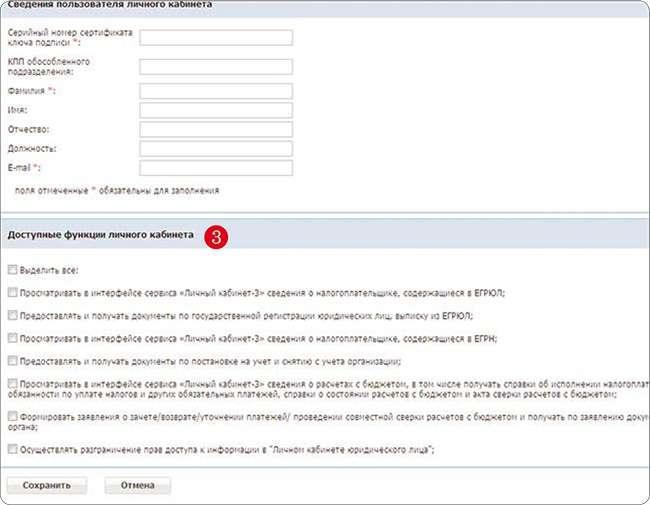
В этом же сервисе надо внести сведения о филиалах и других обособленных подразделениях, если таковые есть. Сделать это можно только с электронной подписью руководителя компании.
Затем можно будет работать как в режиме обособленного подразделения, так и в режиме компании в целом. Для этого необходимо ввести КПП компании или обособленного подразделения в верхней части страницы. По сути, это фильтр информации. Если КПП не задан, то сведения будут отображаться по организации в целом.
Основное меню состоит из закладок: «Сведения о налогоплательщике», «Сведения о расчетах с бюджетом», «Подготовка и направление заявлений», «Запрос документов».
Также на главной странице видны сведения о количестве отправленных заявлений, список событий и информация об основных показателях (см. ниже; выделено цифрами 4, 5, 6). Таких как недоимка, переплата и невыясненные платежи.